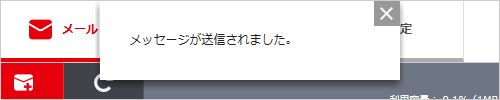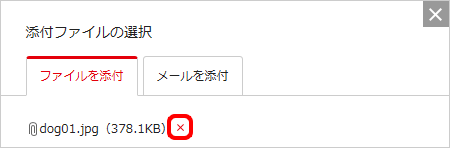ファイルの添付
スマートフォンでの使い方はこちら
1 メールの作成、返信画面で[添付]をクリックします。
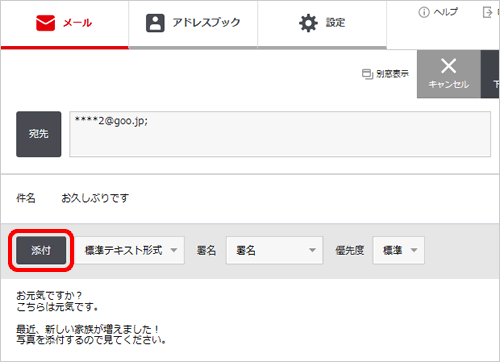
2 [添付ファイルの選択]画面が表示されます。
[ファイルを選択]をクリックします。
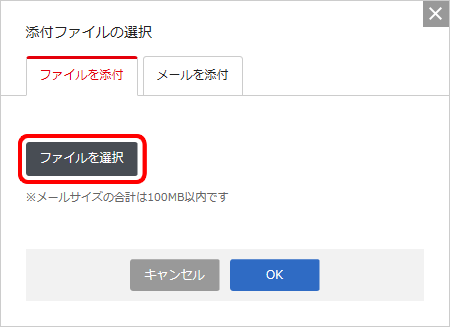
| 注意 |
|---|
|
3 添付するファイルを選択し[開く]をクリックします。
※画像では例として[ピクチャ]フォルダにある[dog01.jpg]というファイルを添付しています。
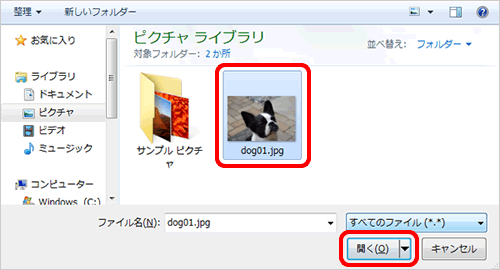
4 [添付ファイルの選択]画面に戻ります。 選択したファイルを確認し[OK]をクリックします。
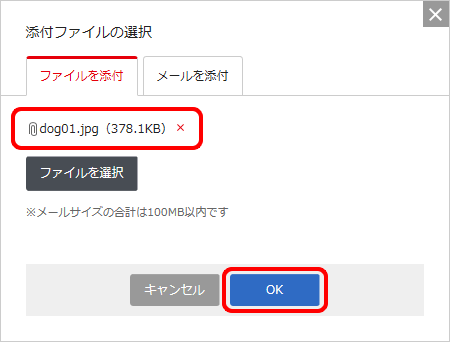
| 補足 |
|---|
|
5 添付ファイルがアップロードされます。
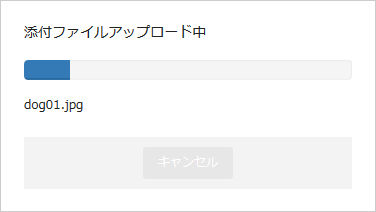
6 メールの作成画面に戻ります。
添付したファイルを確認し[送信]をクリックします。
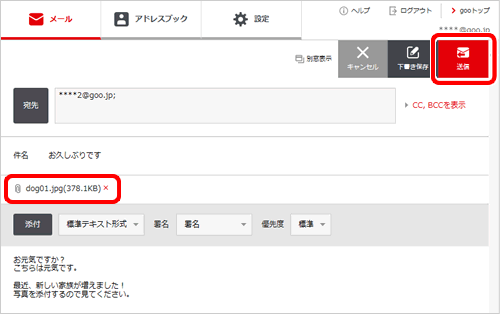
7 ファイルを添付したメールが送信され、[メッセージが送信されました。]と表示されたら完了です。